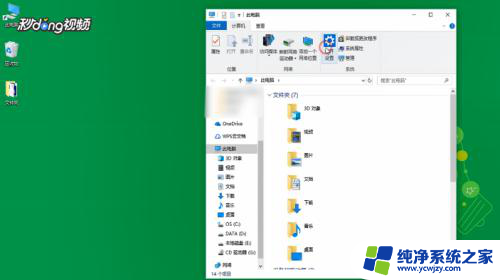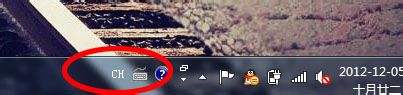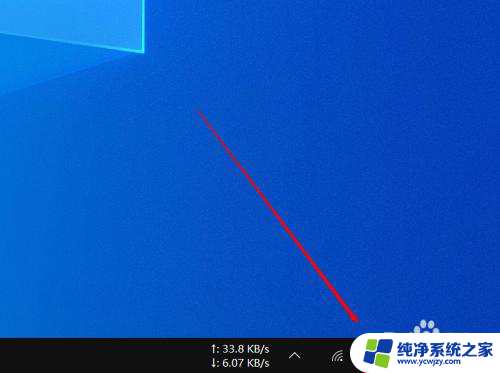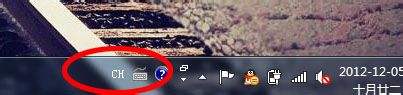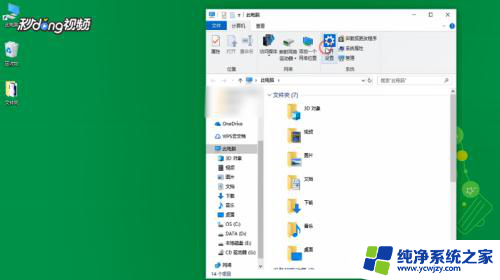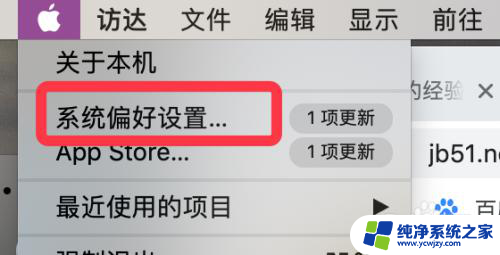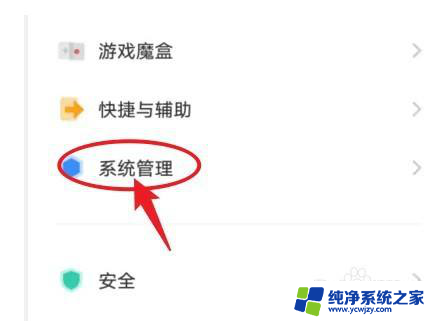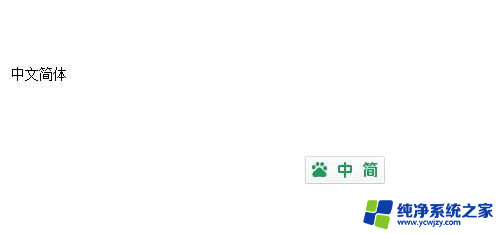如何设置电脑默认输入法 设置电脑默认输入法的步骤
更新时间:2024-03-04 12:54:43作者:yang
在现如今的信息时代,电脑已经成为我们日常生活中不可或缺的工具,而设置电脑默认输入法则是使用电脑时必不可少的一项操作。默认输入法是指在使用电脑键盘输入文字时,系统默认使用的输入法工具。对于那些需要频繁切换输入法的用户来说,设置默认输入法可以极大地提高工作效率。如何设置电脑默认输入法呢?接下来将为大家详细介绍设置电脑默认输入法的步骤。
具体步骤:
1.第一步,右击桌面右下角的输入法面板。右击,进入设置界面。
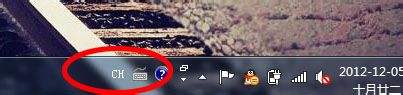
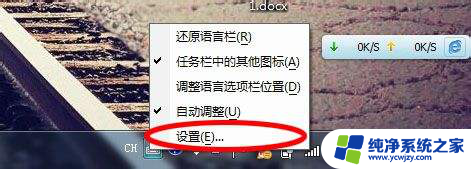
2.第二步,将上面的默认设置更改为你想要改的输入法。
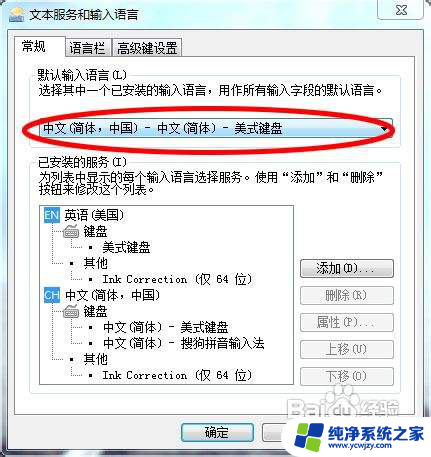
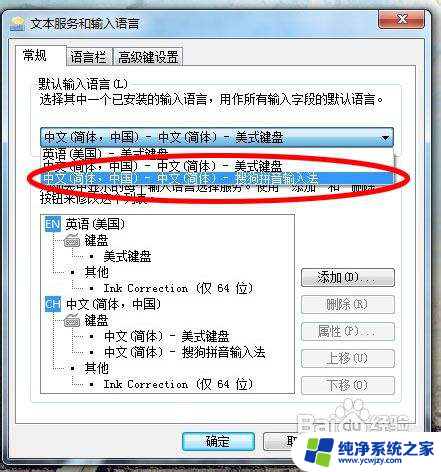
3.第三步,将下面的键盘更改顺序。点击你要更改的输入法,将其键盘的位置上移至第一位。
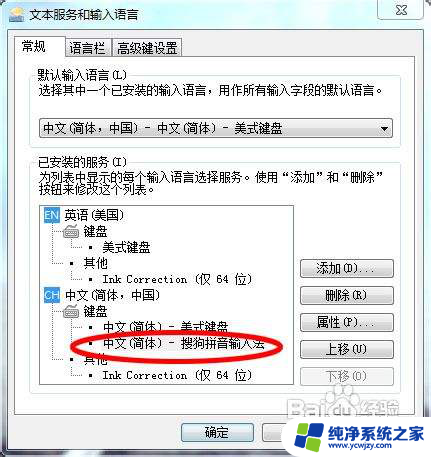
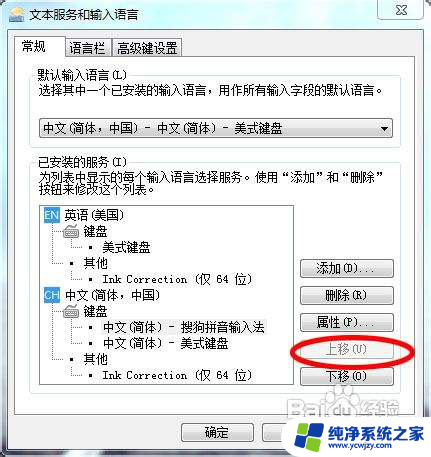
4.第三步,进入高级语言设置。在高级语言设置里同样将你要更改的输入法调整需要的顺序。
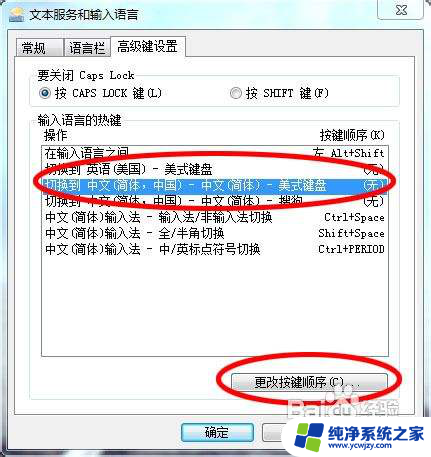
以上就是如何设置电脑默认输入法的全部内容,如果你遇到这种情况,你可以按照以上步骤解决问题,非常简单快速。